如何在 TP-Link 路由器上設定 MAC 篩選
如果您要限制哪些電腦可以透過路由器存取網際網路,您可以藉由設定 MAC 篩選 來達到此目的。
步驟 1 您應該要知道您想要允許存取網際網路之電腦的 MAC 位址。您可以在電腦上使用命令提示字元來查看。
(1) 按一下 [ 開始 ]->[ 執行 ] ,輸入 [cmd] 然後按下 [Enter] 。
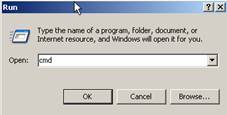
(2) 在命令提示字元視窗中輸入 ipconfig/all ,然後按下 [Enter] ,它會顯示電腦的 MAC 位址和其他資訊。
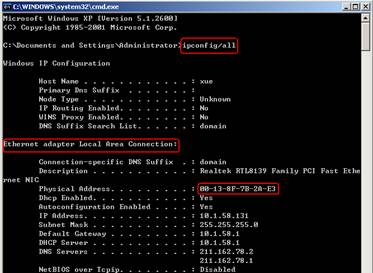
步驟 2 開啟網頁瀏覽器並在網址列輸入路由器的 IP 位址 ( 預設值為 192.168.1.1) ,然後按下 [Enter] 。

步驟 3 在登入頁面輸入使用者名稱和密碼,預設的使用者名稱和密碼皆為小寫的 [admin] 。
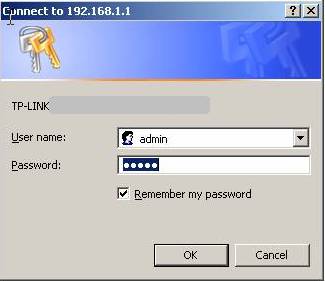
步驟 4 在左側頁面按一下 [Security]->[Firewall] 。
步驟 5 選取 [Enable Firewall (the general firewall switch)] ,然後選取 [Enable MAC Filtering] 。如果您只是要允許某些電腦存取網際網路,請選取 [Allow these PCs with enable rules to access the Internet] 。然後 MAC 位址設定在規則中的電腦會有存取網際網路的權限。否則請選取 [Deny these PCs with enabled rules to access the Internet] 。
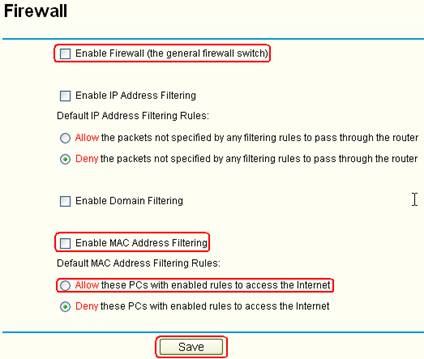
步驟 6 按一下 [Save] 儲存設定。
步驟 7 在左側頁面按一下 [Security]->[MAC Filtering] 。
步驟 8 按一下 [Add New] 編輯規則。
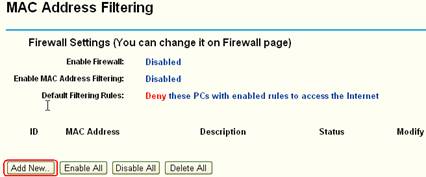
步驟 9 在 [MAC Address] 列輸入可以允許存取網際網路之電腦的 MAC 位址。將 [Status] 設定為 [Enable] 。
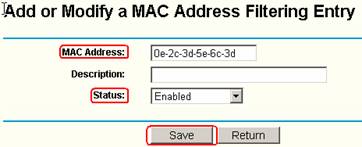
步驟 10 按一下 [Save] 儲存設定。
然後設定 MAC 位址的電腦可以透過路由器存取網際網路。
如果您要其他電腦也可以存取網際網路,按一下 [Add New] 新增規則。請注意,一個規則只能設定一個 MAC 位址。
這篇faq是否有用?
您的反饋將幫助我們改善網站